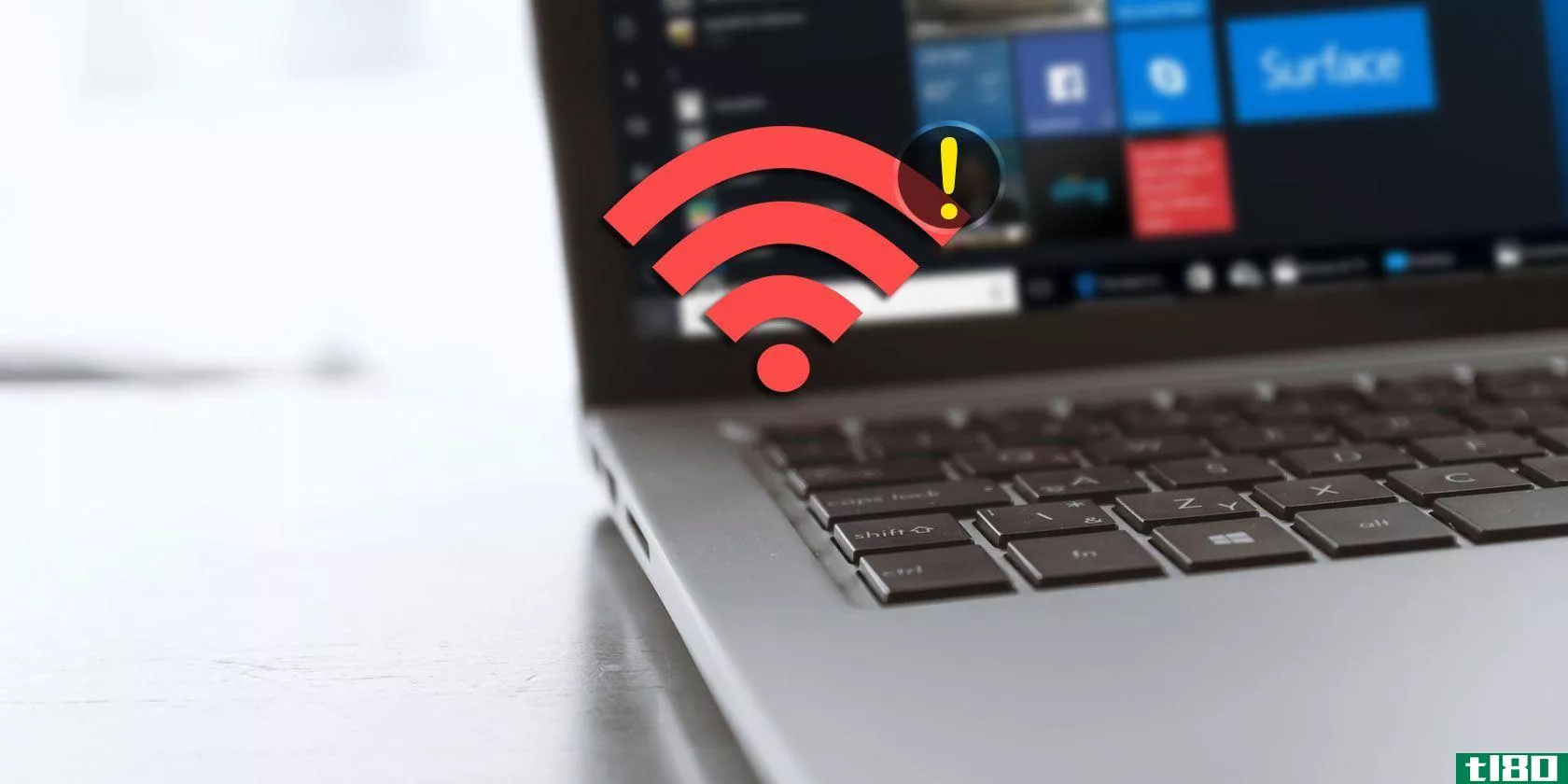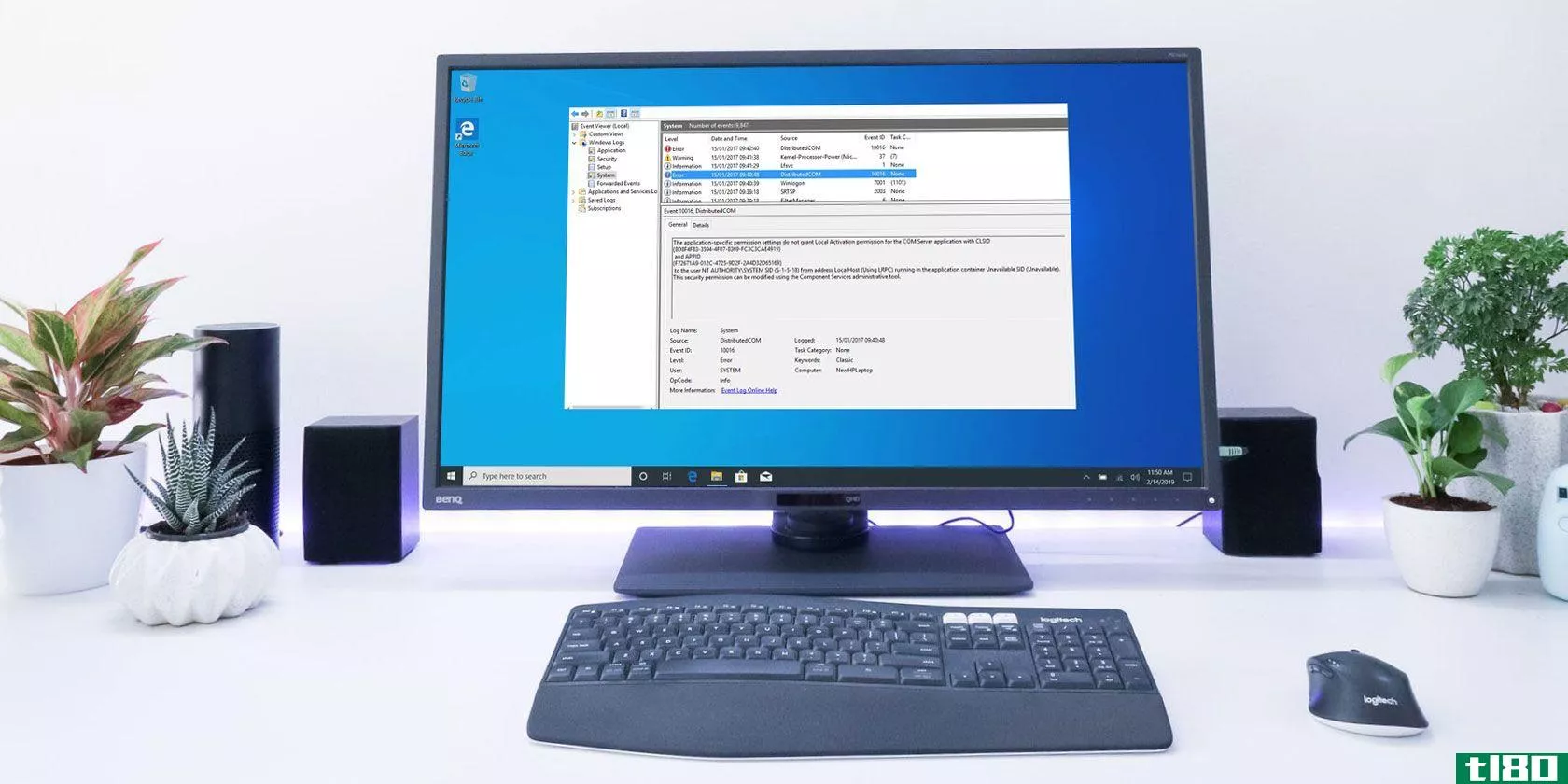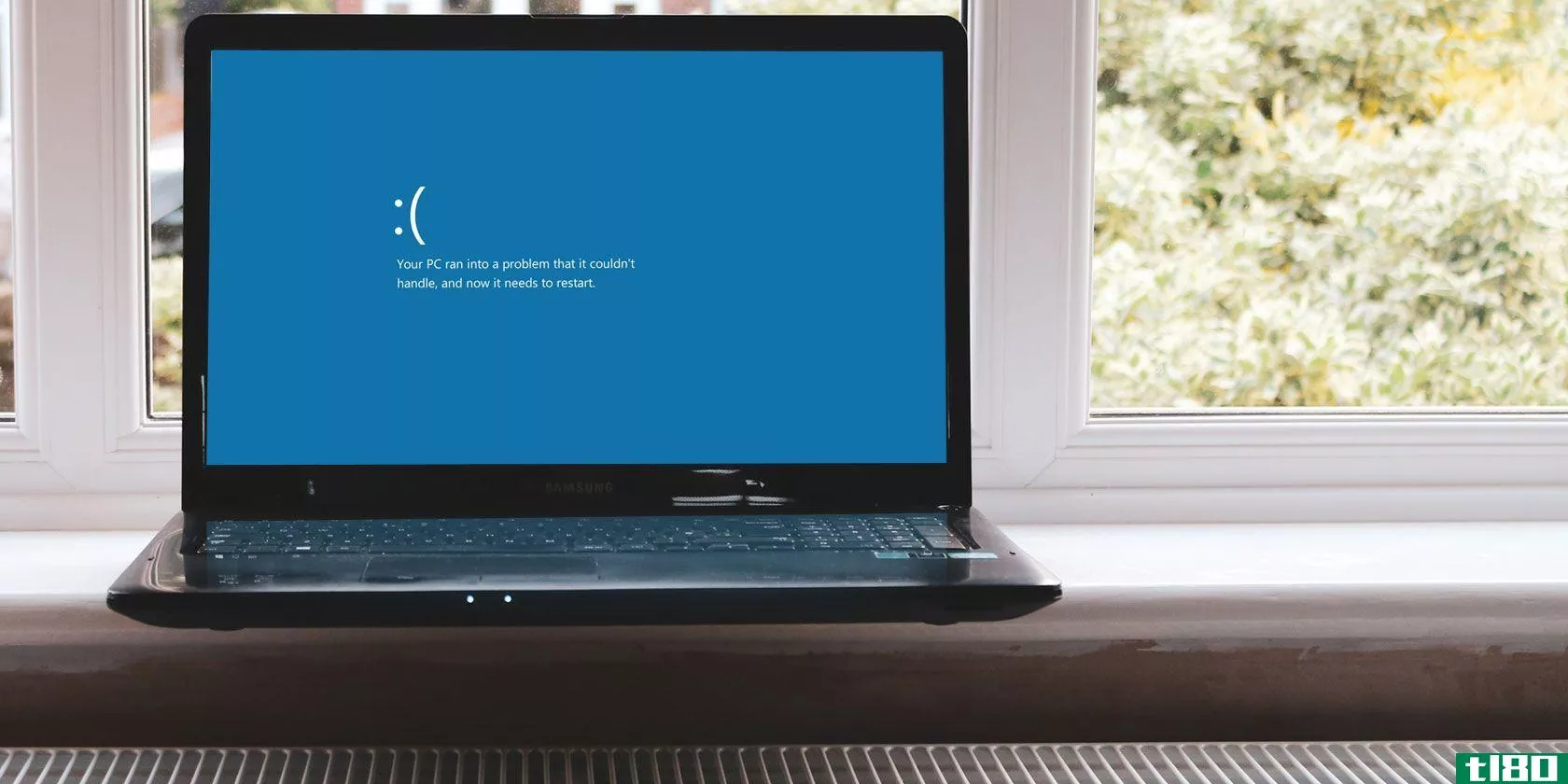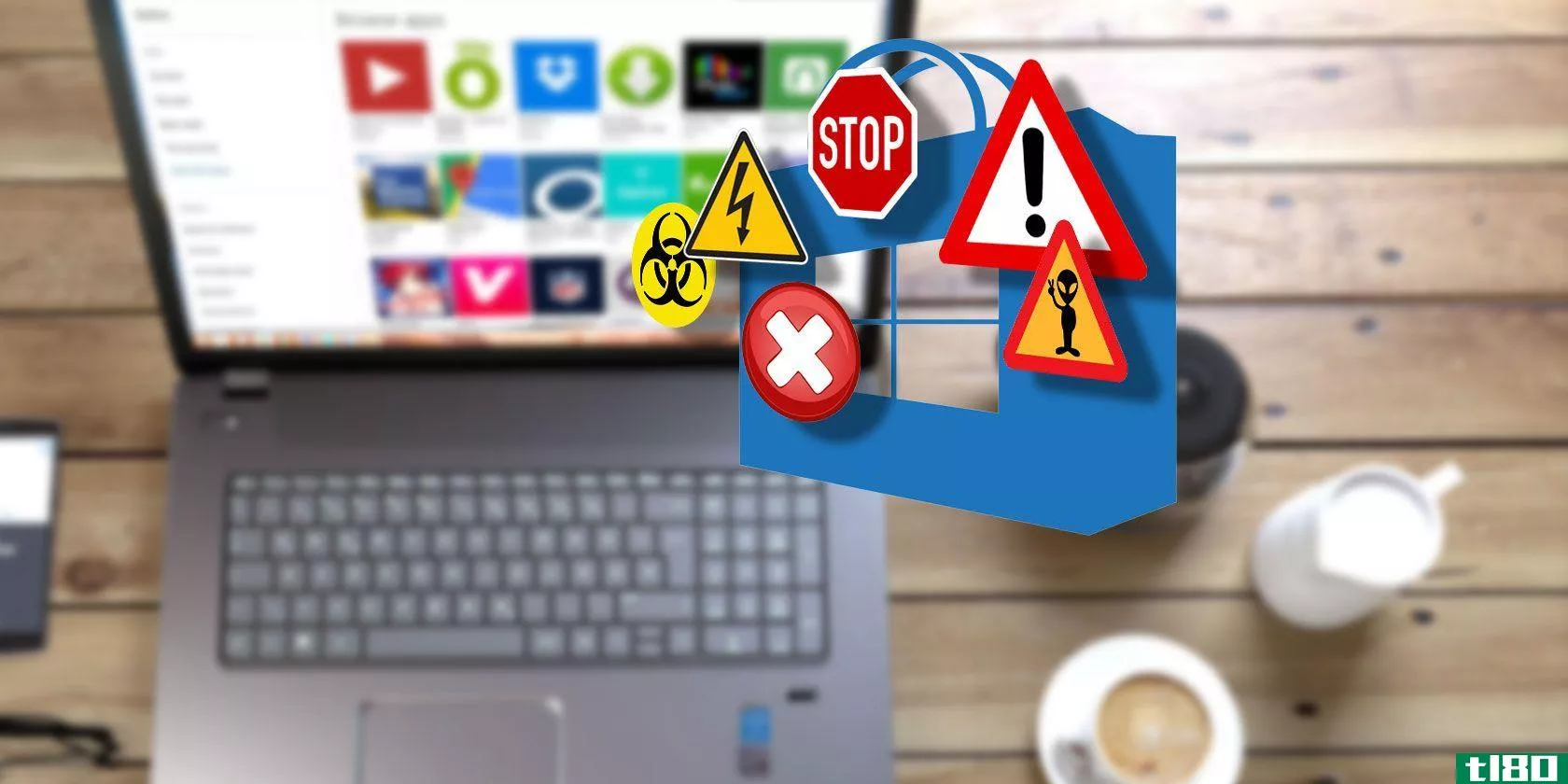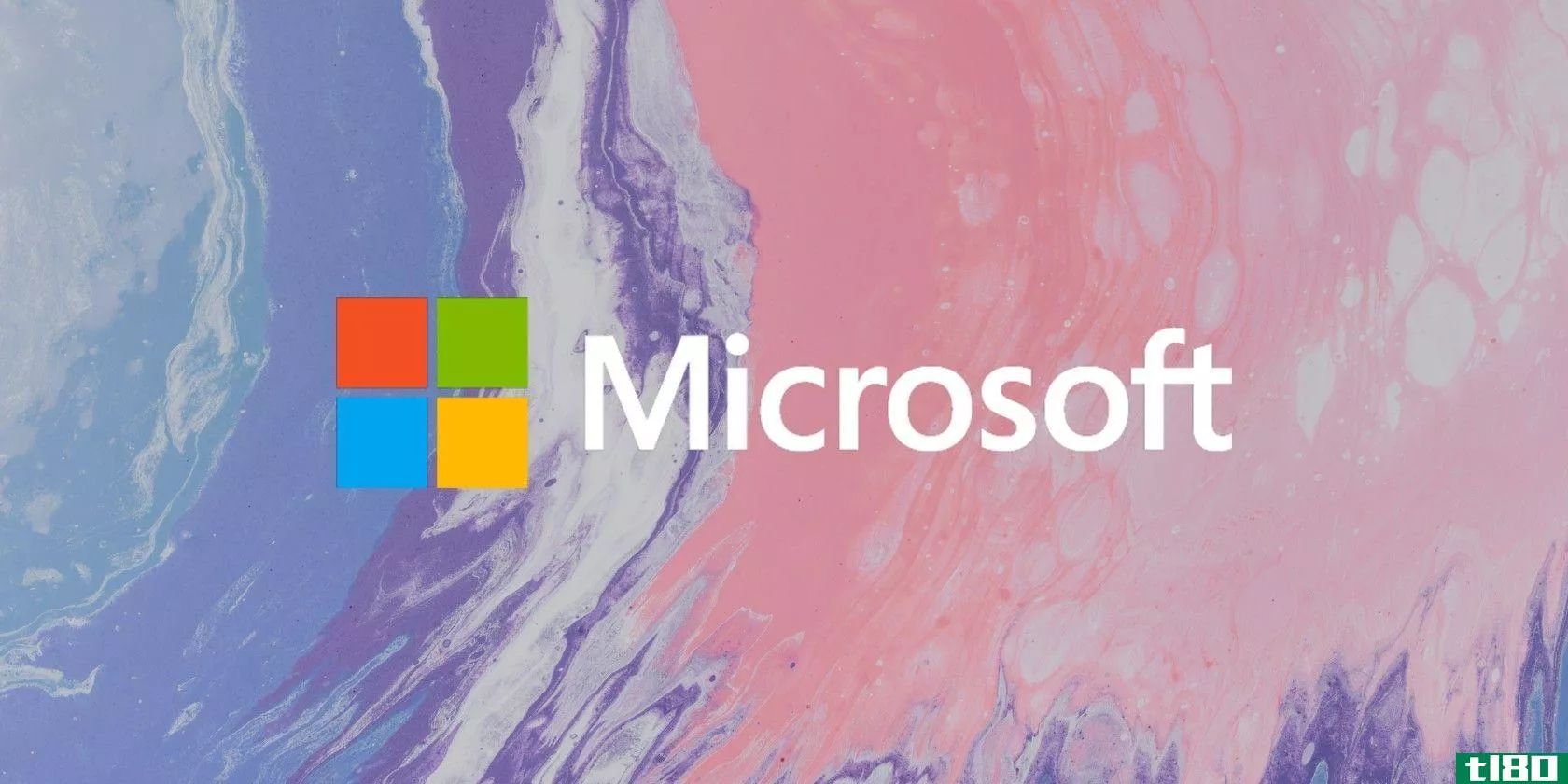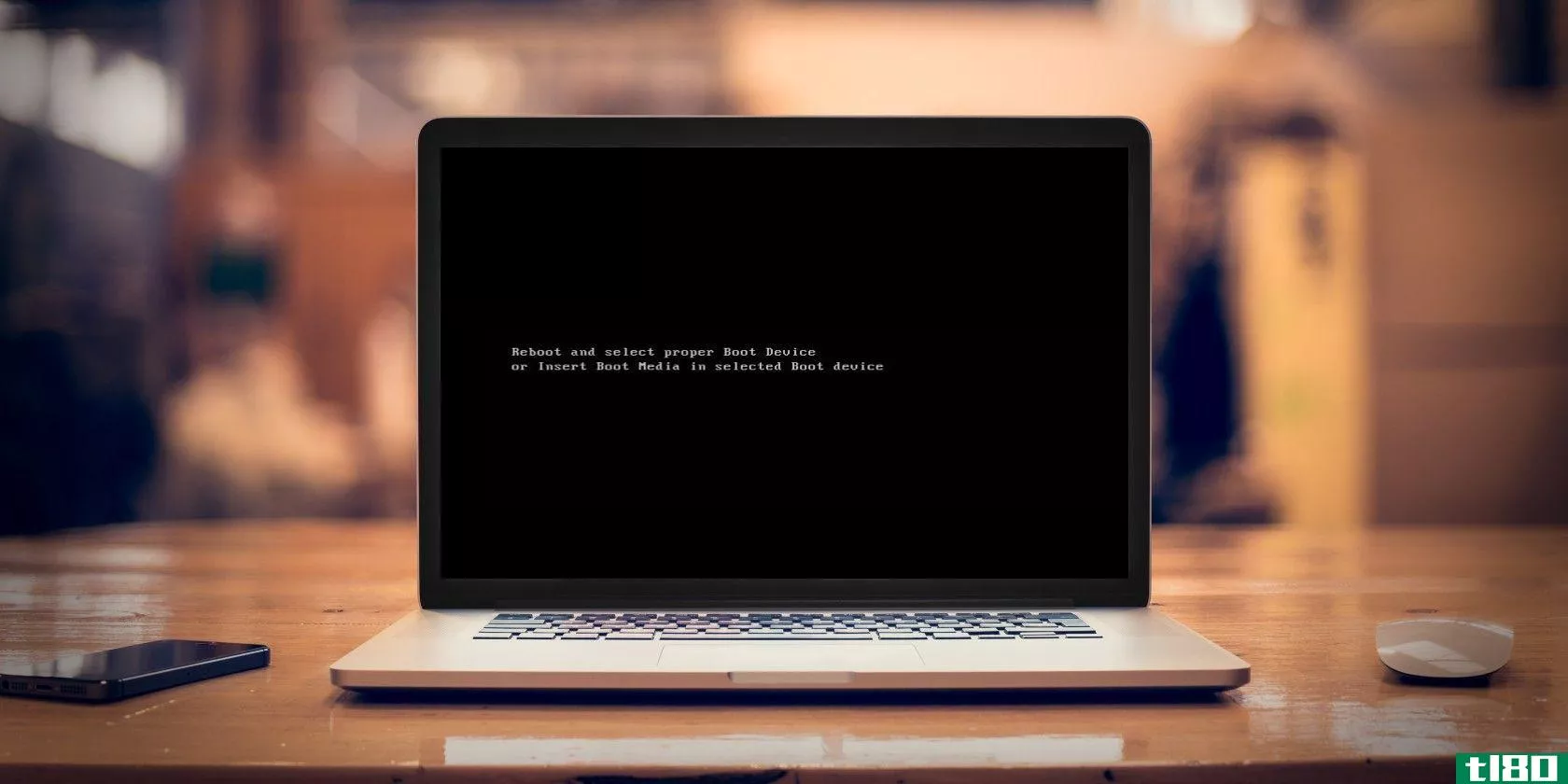现在修复“wi-fi没有有效的ip配置”错误
在Windows 10中看到“Wi-Fi没有有效的IP配置”错误?这个问题令人沮丧,因为它阻止你上网。
我们将解释为什么您会看到Wi-Fi没有有效的IP配置的消息,以及如何修复它以便您可以再次连接。
什么是无效的ip配置(an invalid ip configuration)?
在我们深入研究修复之前,了解一下出现此错误的原因会有所帮助。简而言之,当您连接到Wi-Fi时,路由器会为您的计算机分配一个IP地址,以便它可以联机。
如果IP配置出现问题,您的计算机和路由器将无法通信。例如,您的计算机可能尝试使用不同于路由器预期的IP。这会阻止您访问internet,并导致“没有有效的IP配置”错误。
让我们看看如何解决这个问题。
1.重新启动计算机
与大多数问题一样,故障排除的第一步应该始终是重新启动计算机。您可能会看到“Wi-Fi没有有效的IP配置”消息,原因是出现了临时故障。在花时间进行更密集的修复之前,您应该执行快速重启,从头开始。
如果重新启动后仍看到此错误,请继续。
2.重新启动路由器
另一个解决网络问题的简单方法是重新启动无线路由器。由于此错误涉及路由器将IP地址传递给您的计算机,因此可能会遇到问题。就像重新启动计算机一样,快速重启路由器将清除任何短期故障,让它重新启动。
如果在所有设备断电后仍然无法上网,我们接下来将介绍更高级的步骤。
3.释放并更新您的ip地址
使用命令提示工具,您可以放弃计算机的当前IP地址并请求一个新的IP地址。这是解决无效IP配置问题的好方法。
要在Windows 10中执行此操作,请右键单击开始按钮或按Win+X打开超级用户菜单。从列表中选择命令提示符(Admin)或Windows PowerShell(Admin)以打开命令行。
在命令行中,键入以下内容并按Enter键:
ipconfig /release这会告诉您的计算机将其当前IP地址释放回路由器的可用地址池。接下来,输入此命令(按enter键发送)以请求新地址:
ipconfig /renew使用新的IP地址,尝试再次联机。
4.重置网络协议
继续,您还可以使用命令行重置Winsock,Winsock是详细说明计算机如何访问网络的规范。
如上所述打开管理员命令提示符或PowerShell窗口,然后逐个运行以下命令:
netsh winsock reset netsh int ip reset之后再尝试上网。
5.检查手动ip地址设置
默认情况下,计算机和路由器使用名为DHCP(动态主机配置协议)的协议为系统分配IP地址,无需任何手动干预。如果您过去设置了静态IP地址,但发生了更改,则可能会导致“Wi-Fi没有有效的IP配置”错误。
要检查这一点,请打开设置(Win+I快捷方式很方便)并浏览到网络&;互联网>;地位在这里,选择更改适配器选项。在出现的框中,双击您的Wi-Fi连接。
您将看到一个新窗口,其中包含有关您的连接的信息。单击底部的属性,然后从选项列表中双击Internet协议版本4。这将打开“属性”窗口,您可以在其中更改IP设置。
大多数人都应该选择“自动获取IP地址”按钮。如果您使用下面列出的地址启用了以下IP地址,请尝试将其更改为“自动”,然后单击“确定”。然后看看你能不能用这个改变上网。
设置一个静态IP地址可以帮助解决这个问题,但对于大多数用户来说,这可能是不必要的,也是过分的。
6.更新无线驱动程序
由于此“Wi-Fi没有有效的IP配置”错误涉及无线连接,因此您应该确保计算机用于Wi-Fi的驱动程序工作正常。
要执行此操作,请再次按Win+X并选择设备管理器。展开网络适配器并找到列出的无线驱动程序。右键单击它并选择更新驱动程序>;自动搜索更新的驱动程序软件。
这可能找不到新的驱动程序。在这种情况下,您可以右键单击设备名称并选择“属性”以查看是谁**了它(很可能是Intel或Realtek)。您可以在硬件提供商的网站上找到更新的驱动程序版本;有关这方面的帮助,请参阅我们的更新Windows驱动程序指南。
否则,您可以右键单击无线设备并选择“卸载设备”将其从计算机中删除。重新启动时,Windows应重新安装新的无线驱动程序。但是,如果它不能自动执行此操作,您需要自己重新安装,或者使用另一台计算机或有线连接。
7.检查恶意软件和防病毒干扰
如果你已经达到了这一点,在你的计算机上运行一次恶意软件扫描是值得的。病毒和其他恶意程序有时会扰乱您的internet设置,阻止您上网。虽然它可能不会导致这个特殊的“没有有效的IP配置”问题,但仍然值得一试。
使用系统上安装的Windows Defender或其他防病毒软件运行扫描。如果您有权访问另一台可以联机的计算机,请下载恶意软件字节并将其复制到受影响的计算机上以运行反恶意软件扫描。
作为另一个故障排除步骤,请尝试禁用您的防病毒软件并尝试再次联机。某些第三方防病毒程序可能会干扰正常的网络操作并阻止您的网络连接。
8.增加dhcp用户的数量
大多数路由器对可以使用DHCP连接的设备数量有默认限制。如果您的家中有大量在线设备,则有可能您已达到此限制,这会在您的计算机尝试获取地址时导致“Wi-Fi没有有效的IP配置”错误。
您需要登录路由器,查找DHCP设置,并增加限制以解决此问题。如何做到这一点将取决于您的路由器,因此我们无法提供确切的指示。首先,请参阅登录路由器的基础知识,如果需要更具体的帮助,请参阅用户手册。
9.重置网络设置
此时,您已经尝试了主要修复。您现在应该重置Windows 10网络设置,因为这可能是一个根深蒂固的问题。
访问设置>;网络及;互联网>;状态,然后单击页面底部的网络重置。请注意,这样做会删除所有网络适配器,并将所有内容重置为默认值。如果您同意,请单击“立即重置”。此过程将重新启动您的电脑。
不再出现ip配置错误
希望您不需要重置所有网络设置来解决“Wi-Fi没有有效的IP配置”消息。这个错误通常是一个暂时的小故障,它会随着早期的步骤而消失。
如果您仍有问题或想了解更多有关家庭网络的信息,请参阅我们的Windows网络故障排除完整指南。
Subscribe to our newsletter
Join our newsletter for tech tips, reviews, free ebooks, and exclusive deals!
Click here to subscribe
- 发表于 2021-08-07 07:44
- 阅读 ( 355 )
- 分类:IT
你可能感兴趣的文章
如何修复windows拒绝访问错误0x80070005
...入安装Windows的驱动器以代替C:和用户名。 现在,右键单击应用程序数据并打开属性。 在下一个窗口中,转到安全选项卡并单击编辑。 单击Add。 现在,输入所有人,点击C...
- 发布于 2021-03-11 00:35
- 阅读 ( 710 )
有windows 10 wi-fi问题吗?下面是如何修复它
... 要了解有关Wi-Fi问题的更多信息,请查看如何修复Android上的Wi-Fi身份验证错误以及我们关于可能会减慢家庭网络速度的文章。 ...
- 发布于 2021-03-11 11:48
- 阅读 ( 250 )
谷歌正在修复另一个像素2错误
...一些**会发出低沉的嗡嗡声。这显然远不理想。不过,像现在几乎所有的事情一样,它可以在以后的某个日期通过更新来修复。 ...
- 发布于 2021-03-12 09:02
- 阅读 ( 229 )
如何修复windows update错误0x80070057
...滚动以找到SoftwareDistribution文件夹。重命名此旧版软件. 现在重新启动计算机,并尝试更新。 ...
- 发布于 2021-03-17 19:13
- 阅读 ( 351 )
如何修复windows10系统服务异常停止码
...服务异常是蓝屏死亡(BSOD)。与旧版本的Windows不同,BSOD现在提供了修复计算机的有用信息。 ...
- 发布于 2021-03-18 05:58
- 阅读 ( 297 )
如何修复windows停止码内存管理bsod
... 按Windows键+I打开“设置”面板。现在,转到“更新与安全”,然后在“Windows更新”下检查是否有任何挂起的更新。如果有更新,请保存所有重要文件,然后立即按重新启动。在此过程中,系统将重新启...
- 发布于 2021-03-18 06:51
- 阅读 ( 241 )
windows10中机器检查异常bsod的修复
...更新历史记录”。你可以在这里找到任何驱动程序更新。现在,在“开始”菜单搜索栏中键入“设备管理器”,然后选择最佳匹配项。头向下的列表,并检查一个错误符号。如果没有,您的驱动程序状态可能不是问题的根源。 ...
- 发布于 2021-03-23 17:49
- 阅读 ( 260 )